製作過Day26的QuickStart,對於如何傳送訊息至Chatbase分析已經有初步的了解!
接著就到Python來做做看
2.用Windows PowerShell開啟檔案位置
$cd 檔案位置
3.先安裝Chatbase套件
$pip install chatbase
4.開一個新的檔案
Send a user message 程式碼如下:
from chatbase import Message
msg = Message(api_key="Chatbase Bot 的API Key",
type="user",
platform="Line",
version="1.0",
user_id="Line Developer最下面的地方可以找到",
message="this is a test",
intent="test0115",
)
resp = msg.send()
print(resp)
註:api_key 跟 user_id 要找的內容 可以參考Day26寫的喔!
Send a not_handled user message 程式碼的部分就在Message()中加上
not_handled=True
5.用Windows PowerShell執行
$python 檔案名.py
成功的話就會回傳
6.到Chatbase看看!!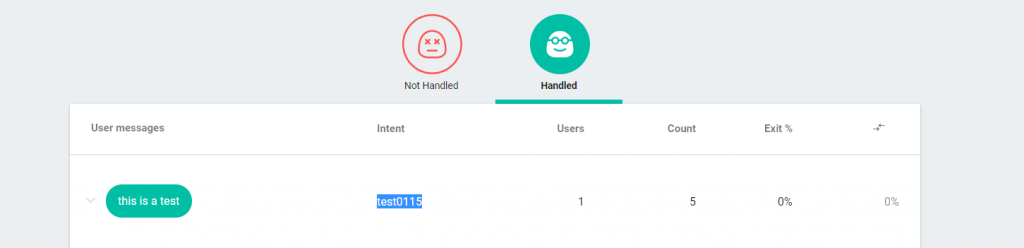
註:執行完程式,要隔一段時間才會在Chatbase上看到
Chatbase好像是每15-18分鐘會更新一次Bot上的分析資料
但是Not Handled跟Handled的訊息紀錄好像就更久了...
在GitHub上所說的 One can send sets of messages as well
也就是可以傳一組訊息(非單一獨立訊息)
這個方式可以用在不同user_id的狀況下
from chatbase import MessageSet
from chatbase import Message
set = MessageSet(api_key="",
platform="Line",
version="1.0",
user_id="")
msg = set.new_message(intent="impress",
message="goesto123" )
msg.user_id = "shark-sandwich"
msg2 = Message(api_key="",
platform="Line",
version="1.0",
user_id="",
message="this is a test0116",
intent="test0116",
not_handled=True)
set.append_message(msg2)
resp = set.send()
print(resp)
執行方式與成功與否的情況都與上面相同
結果在Bot中可以看到User messages數量是有增加的
在Not handled by agent計算也是正確的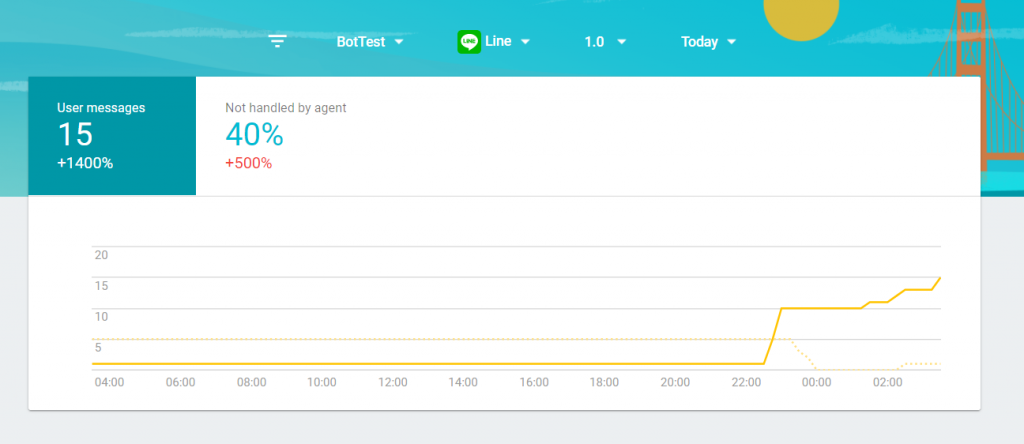
在Not Handled的訊息紀錄也可以看到所傳送的內容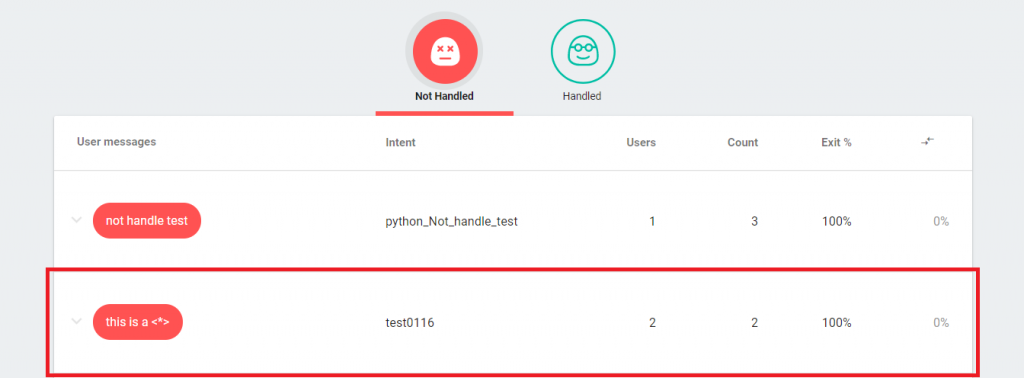
( Not Handled跟Handled的訊息紀錄還是隔了相當久的時間才出現 )
所以如果傳送成功後,沒有馬上收到也不要太緊張,只要在15-18分鐘左右的時間User messages是有增加的
基本上訊息就確認是有被記錄的了!只是還沒有顯示出紀錄,再多等一些時間應該就會出現囉~~
